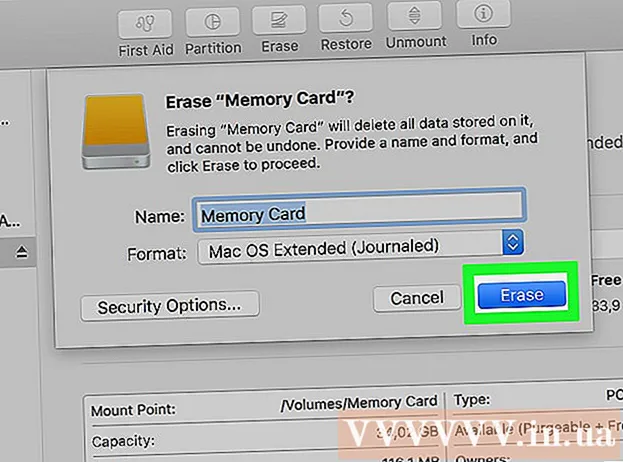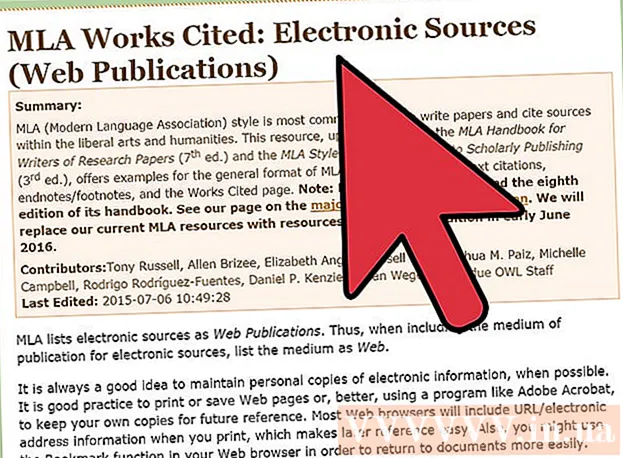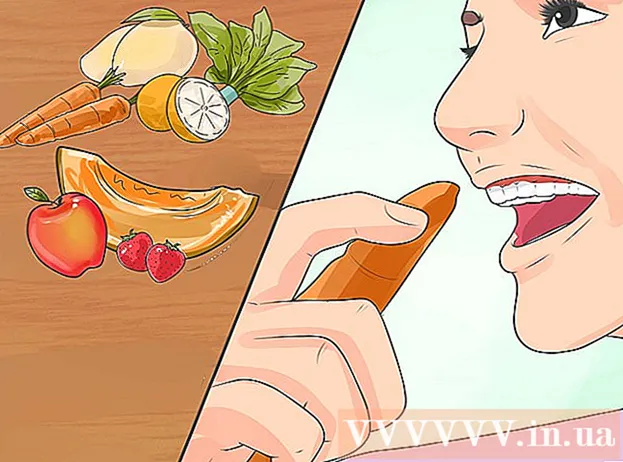लेखक:
Clyde Lopez
निर्माण की तारीख:
22 जुलाई 2021
डेट अपडेट करें:
23 जून 2024

विषय
अपने व्यक्तिगत डेटा को एक कंप्यूटर से दूसरे कंप्यूटर पर ले जाना एक समय लेने वाली प्रक्रिया हो सकती है। किसी महत्वपूर्ण फोल्डर या फाइल के गुम होने की संभावना हमेशा बनी रहती है। यह पसंदीदा के रूप में ज्ञात Internet Explorer बुकमार्क की प्रतिलिपि बनाने पर भी लागू होता है। IE में उन्हें फिर से बनाना बहुत कठिन हो सकता है, इसलिए डेटा अखंडता सुनिश्चित करने के लिए बुकमार्क को एक कंप्यूटर से दूसरे कंप्यूटर पर कॉपी करें।
कदम
 1 इंटरनेट एक्सप्लोरर शुरू करें।
1 इंटरनेट एक्सप्लोरर शुरू करें। 2 पसंदीदा पर टैप करें (बटन को पीले तारे से चिह्नित किया गया है) और फिर पसंदीदा में जोड़ें बटन के आगे वाले तीर पर टैप करें।
2 पसंदीदा पर टैप करें (बटन को पीले तारे से चिह्नित किया गया है) और फिर पसंदीदा में जोड़ें बटन के आगे वाले तीर पर टैप करें।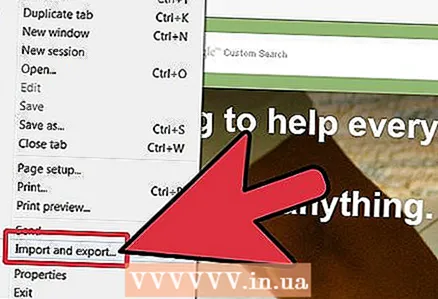 3 मेनू से "आयात और निर्यात" चुनें।
3 मेनू से "आयात और निर्यात" चुनें।- आयात / निर्यात विकल्प विंडो खुलती है।
 4 "फ़ाइल में निर्यात करें" जांचें और "अगला" पर क्लिक करें।
4 "फ़ाइल में निर्यात करें" जांचें और "अगला" पर क्लिक करें।- क्या निर्यात करना है (पसंदीदा) का चयन करें और फिर अगला क्लिक करें।
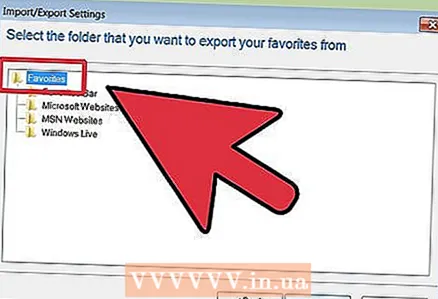 5 उस फ़ोल्डर का चयन करें जिसमें आप बुकमार्क करना चाहते हैं और अगला क्लिक करें।
5 उस फ़ोल्डर का चयन करें जिसमें आप बुकमार्क करना चाहते हैं और अगला क्लिक करें। 6 बुकमार्क निर्यात करने के लिए एक स्थान निर्दिष्ट करें और निर्यात पर क्लिक करें।
6 बुकमार्क निर्यात करने के लिए एक स्थान निर्दिष्ट करें और निर्यात पर क्लिक करें।- आप बुकमार्क को USB फ्लैश ड्राइव या बाहरी ड्राइव में कॉपी कर सकते हैं, उन्हें नेटवर्क फ़ोल्डर में सहेज सकते हैं, या उन्हें अपने ईमेल पते पर भेज सकते हैं।
 7 समाप्त क्लिक करके निर्यात प्रक्रिया को पूरा करें।
7 समाप्त क्लिक करके निर्यात प्रक्रिया को पूरा करें। 8 USB फ्लैश ड्राइव या बाहरी हार्ड ड्राइव को USB पोर्ट से कनेक्ट करें (या अपने मेलबॉक्स पर जाएं) और निर्यात किए गए बुकमार्क कॉपी करें।
8 USB फ्लैश ड्राइव या बाहरी हार्ड ड्राइव को USB पोर्ट से कनेक्ट करें (या अपने मेलबॉक्स पर जाएं) और निर्यात किए गए बुकमार्क कॉपी करें। 9 अपने नए कंप्यूटर पर इंटरनेट एक्सप्लोरर खोलें।
9 अपने नए कंप्यूटर पर इंटरनेट एक्सप्लोरर खोलें।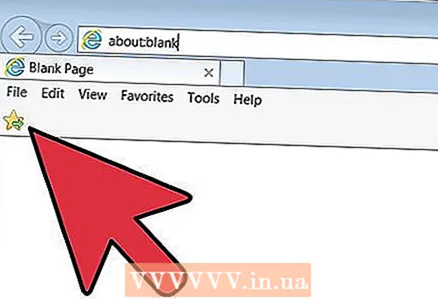 10 पसंदीदा पर टैप करें (बटन को पीले तारे से चिह्नित किया गया है) और फिर पसंदीदा में जोड़ें बटन के आगे वाले तीर पर टैप करें।
10 पसंदीदा पर टैप करें (बटन को पीले तारे से चिह्नित किया गया है) और फिर पसंदीदा में जोड़ें बटन के आगे वाले तीर पर टैप करें।- आयात / निर्यात विकल्प विंडो खुलती है।
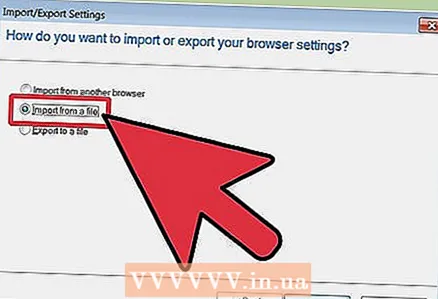 11 "फ़ाइल से आयात करें" जांचें और "अगला" पर क्लिक करें।
11 "फ़ाइल से आयात करें" जांचें और "अगला" पर क्लिक करें। 12 "पसंदीदा" चुनें और फिर "अगला" पर क्लिक करें।
12 "पसंदीदा" चुनें और फिर "अगला" पर क्लिक करें। 13 निर्यात किए गए बुकमार्क वाली फ़ाइल को हाइलाइट करें और अगला - आयात - समाप्त करें पर क्लिक करें।
13 निर्यात किए गए बुकमार्क वाली फ़ाइल को हाइलाइट करें और अगला - आयात - समाप्त करें पर क्लिक करें।
टिप्स
- आप उसी कंप्यूटर पर किसी अन्य ब्राउज़र से बुकमार्क आयात भी कर सकते हैं। निर्देशों का पालन करें और संकेत मिलने पर अपना चयन करें।
- आप एक IE से दूसरे में फ़ीड और समाचार समूह भी निर्यात कर सकते हैं।
चेतावनी
- आप मेरे दस्तावेज़ फ़ोल्डर से पसंदीदा फ़ोल्डर को एक कंप्यूटर से दूसरे कंप्यूटर पर कॉपी नहीं कर सकते। आपको बुकमार्क को एक HTML फ़ाइल में निर्यात करना होगा और फिर उन्हें नए कंप्यूटर पर IE में आयात करना होगा।
आपको किस चीज़ की जरूरत है
- संगणक
- यूएसबी फ्लैश ड्राइव, बाहरी हार्ड ड्राइव, इंटरनेट एक्सेस